
※本ページはプロモーション(広告)が含まれています。
「今使っているiPhoneでUQモバイルに乗り換えたい!」
「UQモバイルでiPhoneを購入したい!」
「自分で購入したiPhoneをUQモバイルで使いたい!」
この記事では、上記3パターンの人に向けて、UQモバイルでiPhoneをお得・スムーズに使いはじめる方法をまとめたのでぜひ参考にしてください!
おすすめの格安SIMは「【2025年5月】格安SIMのおすすめを26社から比較!初めてにはこれ!」で紹介しています。
UQモバイルの評判は「UQモバイルの評判は抜群!口コミから分かるその魅力とは?【2023年最新版】」で紹介しています。
\ WEBなら最大22,000円割引/
【キャンペーン情報】| 機種変更の方 におすすめ | |
|---|---|
| 他社から乗り換え の方におすすめ | |
| 新規契約の方 におすすめ | |
| auから乗り換え の方におすすめ |
※2025/05/20時点の情報です。※引用:UQモバイル公式
1.UQモバイルではまったく問題なくiPhoneが使える!

まず前提として、UQモバイルでもiPhoneを使えます。
公式サイトでも専用のページが作られ、iPhoneがまったく問題なく使えるとアピールされているんです。
対応機種一覧
UQモバイルで使えるiPhoneの機種はかなり多いです。以下、対応機種をまとめました。
| 使える◯ | iPhone 15 Pro MAX/Pro iPhone 15/Plus iPhone 14 Pro MAX/Pro iPhone 14/Plus iPhone SE(第3世代) iPhone 13 Pro MAX/Pro iPhone 13/mini iPhone 12 Pro MAX/Pro iPhone 12/mini iPhone SE (第2世代) iPhone 11 Pro Max/Pro iPhone 11 iPhone XR iPhone XS Max iPhone XS iPhone X iPhone 8 Plus iPhone 8 iPhone 7 Plus iPhone 7 iPhone SE (第1世代) iPhone 6s Plus iPhone 6s |
| 使えない× | iPhone 6より前の機種 |
iPhone 15やiPhone 14などの最新機種から、iPhoneSE(第3世代)などの人気機種まで、幅広く対応しているとわかります。
\ WEBなら最大22,000円割引/
2.UQモバイルでiPhoneを使う3つの方法
UQモバイルでiPhoneを使う方法は、以下の3通りです。
| UQモバイルでiPhoneを使う方法 | こんな人におすすめ | |
| ① | 今使っているiPhoneをUQモバイルに持ち込んで使う | ・新しくiPhoneを購入する予定がない人 |
| ② | UQモバイルでiPhoneをセット購入して使う | ・iPhoneを新しく購入したい人 ・iPhone SE(第3世代)/iPhone 13で構わない人 |
| ③ | UQモバイル以外でiPhoneを用意しSIMのみ契約して使う | ・新しくiPhoneを購入したい人 ・iPhone 15など、UQモバイルで販売されていない機種が欲しい人 |
順に解説します。
方法1.今使っているiPhoneをUQモバイルに持ち込んで使う
UQモバイルに乗り換えるからといって、必ずしも新しいiPhoneを購入しなければならないわけではありません。
今使っているiPhoneをそのまま使いたい人は、以下の注意点さえチェックしておけば、カンタンに乗り換え可能です。
注意点・対応機種かどうか(ページ内を移動します)
・SIMロックが解除されているか
新しくiPhoneを購入する予定がない人は、今使っているiPhoneをUQモバイルに持ち込んで使いましょう。
※SIMロックの解除方法など、乗り換えまでの流れは、こちら(ページ内を移動します)でまとめています。
方法2.UQモバイルでiPhoneをセット購入して使う
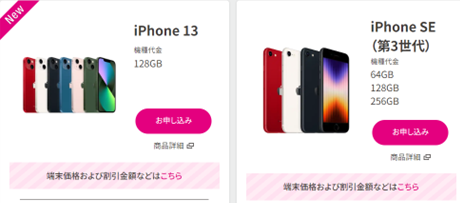
UQモバイルオンラインショップでは、iPhone SE(第3世代)とiPhone 13の2機種を取り扱っています。
キャンペーン(ページ内を移動します)により安く手に入れられるので、上記2機種で構わない人はオンラインショップでセット購入(SIMと端末を一緒に購入すること)しましょう。
| UQモバイルオンラインショップ | Apple Store | ||
| iPhone 13 | 128GB | 92,720円 | 95,800円 |
| iPhone SE(第3世代) | 64GB | 48,935円 | 62,800円 |
| 128GB | 60,190円 | 69,800円 | |
| 256GB | 81,415円 | 84,800円 | |
※UQモバイルオンラインショップの端末価格はキャンペーン割引後の料金です。
※上記料金はすべて税込みです。
Apple Storeでの販売価格と比べて、3,000円〜10,000円ほど安く購入できるとわかりますね。
iPhone 13・iPhone SE(第3世代)のどちらかで構わなければ、UQモバイル公式オンラインショップで買うのがおすすめです。

UQモバイルオンラインショップでiPhoneをセット購入すると、機種代金から22,000円の割引を受けられます。
適用条件は以下の通りです。
・UQ mobile オンラインショップでiPhone購入と同時に対象プランへ加入
・増量オプションⅡ 加入
増量オプション(550円/月)は7ヶ月間無料なので、7ヶ月後に解約すれば問題ありません。
方法3.UQモバイル以外でiPhoneを用意しSIMのみ契約して使う
iPhoneの最新機種(iPhone 15や14)が欲しい、iPhone SE(第2世代)が欲しいなど、機種にこだわりがある人はApple Storeなどで購入しましょう。
前述の通り、UQモバイル公式オンラインショップで取り扱っているのはiPhone 13・SE(第3世代)のみだからです。
SIMのみ契約の場合もお得なキャンペーンあり!
| SIMのみ契約 | キャンペーン内容 | 適用条件 |
| キャンペーン | 新規契約:3,000円相当のau PAY残高を還元 | ・新規契約でSIMまたはeSIMのみを契約すること |
| MNP(※):10,000円相当のau PAY残高を還元 | ・MNPでSIMまたはeSIMのみを契約すること ・増量オプションIIに加入すること(未加入の場合は還元額が▲4,000円) |
※MNP:電話番号はそのままで乗り換えること
SIMのみの契約の場合でも、上記のようなお得なキャンペーンを受けられます。
したがって、必ずしもUQモバイルでiPhoneを購入しなければならないわけではありません。
3.UQモバイルで販売中のiPhone一覧
2025年5月現在、UQモバイルオンラインショップでは以下2機種のiPhoneが販売されています。- iPhone SE(第3世代)
- iPhone 13
順に価格や性能を見ていきましょう。
iPhone SE(第3世代)

| iPhone SE(第3世代) | MNP | 新規契約 | au・povoから乗り換えor 機種変更 |
| 64GB | 48,935円 | 59,935円 | 70,935円 |
| 128GB | 60,190円 | 71,190円 | 82,190円 |
| 256GB | 81,415円 | 92,415円 | 103,415円 |
※上記は消費税込みです
iPhone SE(第3世代)は、iPhone史上最高にコスパがいいと言われている機種です。
iPhone 13よりも45,000円ほど安い分、正直いってカメラやバッテリー、処理性能などは劣ります。
とはいえ、Appleのチップ「A15 Bionic」を搭載し普段使いなら十分すぎる性能を持っています。
料金と性能のバランスがよく、多くの人が格安SIMで使っている人気機種となっています。
メリット・デメリット
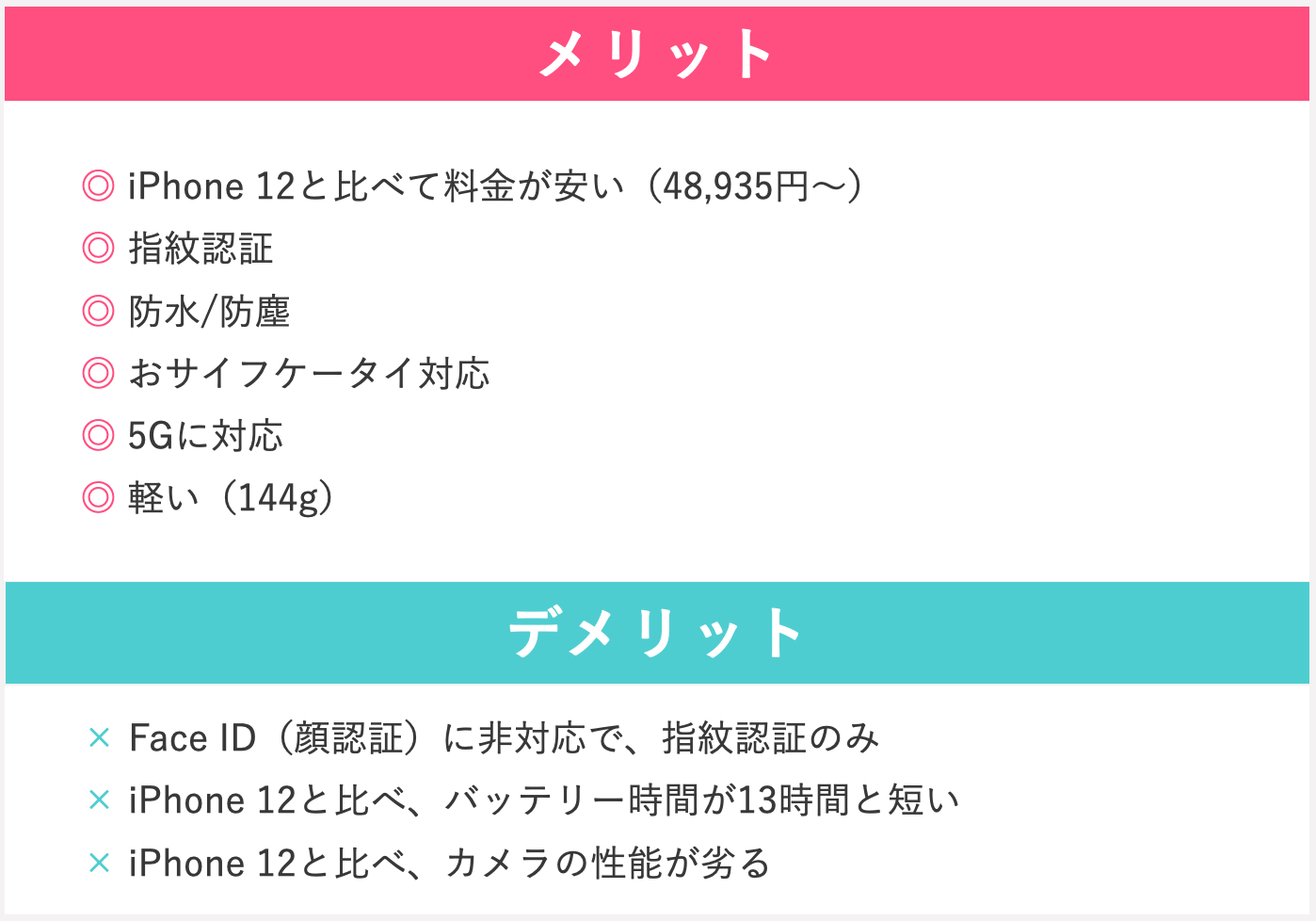
こんな人におすすめ
- コスパ重視の人
※スペック紹介
【画面サイズ】約4.7インチ
【OS】iOS
【防水/防塵】◯
【おサイフケータイ】◯
【ROM】64GB/128GB
【バッテリー容量】最大15時間
【カメラ】シングルカメラ(広角)
外カメラ:1,200万画素
内カメラ:700万画素
【テザリング】◯
【料金】48,935円〜
【詳細】こちら
\ WEBなら最大22,000円割引/
iPhone 13
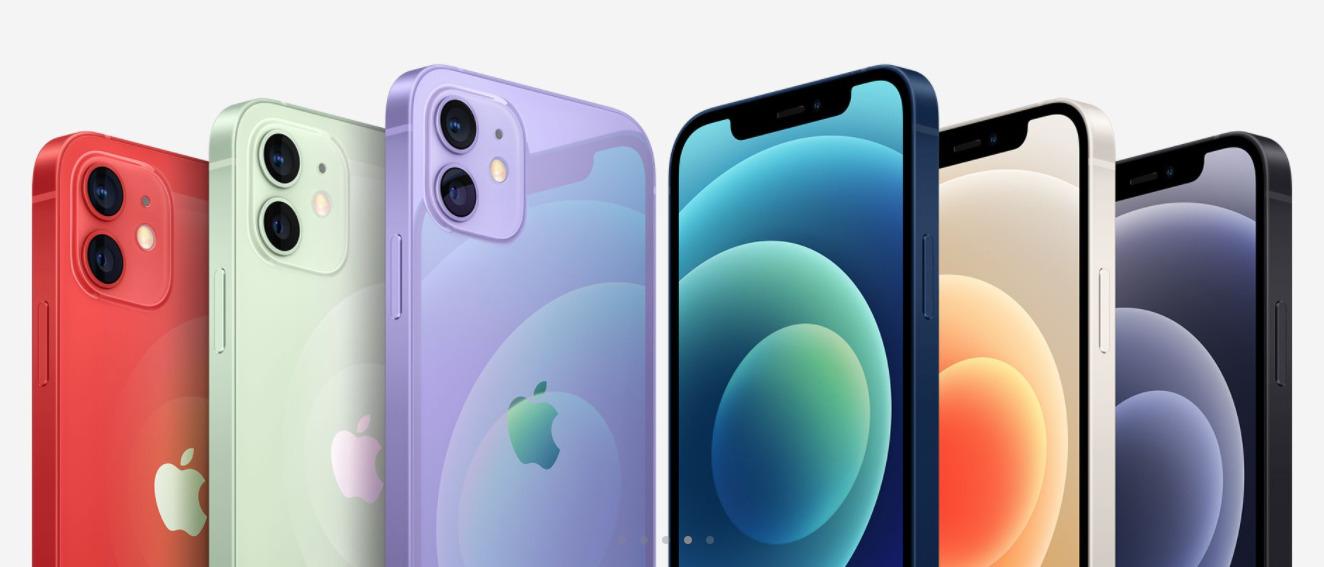
| iPhone 13 | MNP | 新規契約 | au・povoから乗り換えor 機種変更 |
| 128GB | 92,720円 | 103,720円 | 114,720円 |
※上記は消費税込みです
iPhone 13は、A15 BionicというAppleの高性能チップを搭載しています。使っていてラグを感じることはほぼないと言っていいです。
また、外カメラ・内カメラの両方が超高画質で、バッテリーは最大17時間もちます。
iPhone SEと比べて価格が高い分、全体的なスペックがかなり優れています。
メリット・デメリット
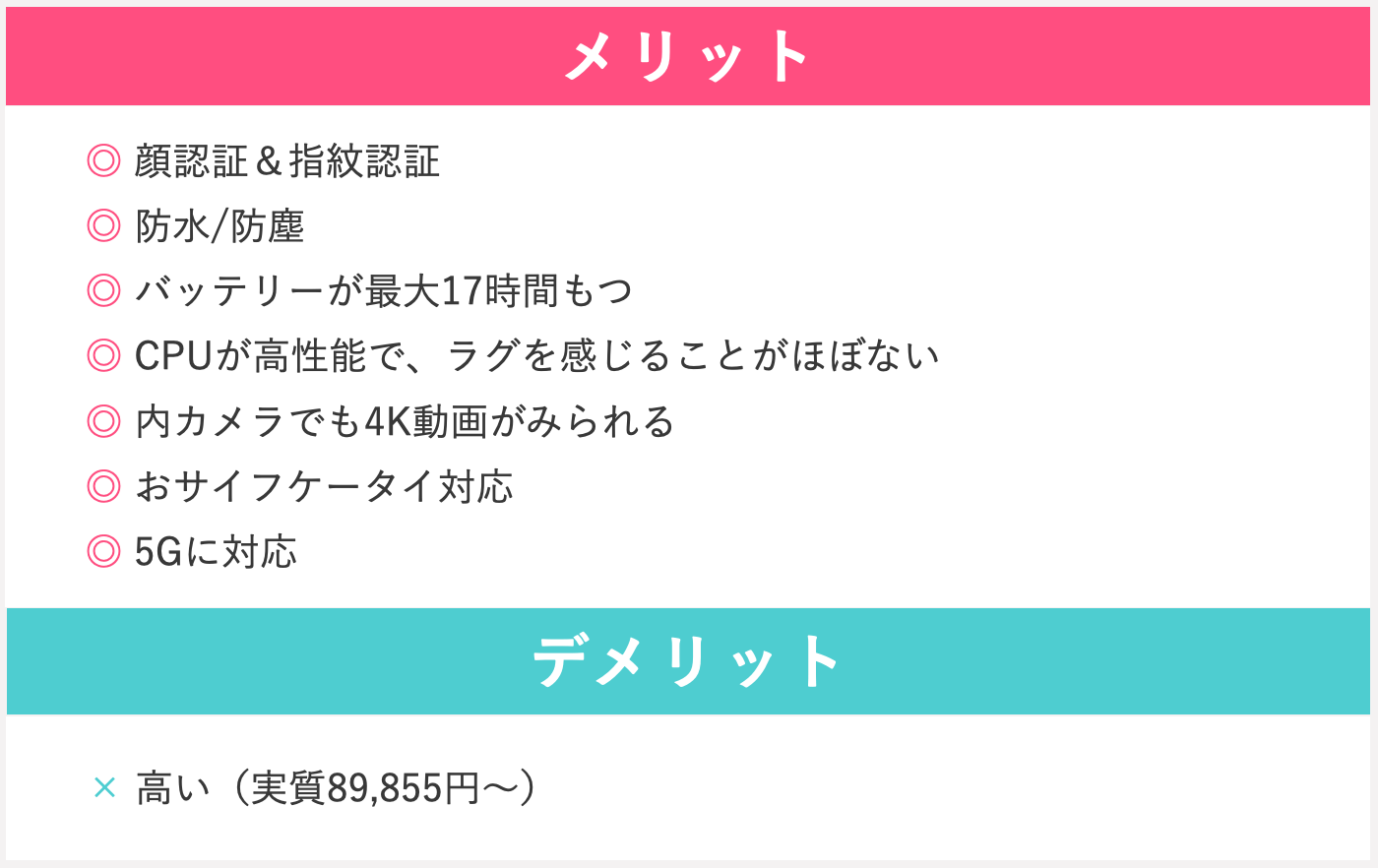
こんな人におすすめ
- 高性能な機種が欲しい人
※スペック紹介
【画面サイズ】約6.1インチ
【OS】iOS
【防水/防塵】◯
【おサイフケータイ】◯
【ROM】128GB
【バッテリー容量】最大19時間
【カメラ】デュアルカメラ(広角・超広角)
外カメラ:1,200万画素
内カメラ:1,200万画素
【テザリング】◯
【料金】92,720円〜
【詳細】こちら
\ WEBなら最大22,000円割引/
中古品の販売もあり

| 他社から乗り換え(MNP) | 新規契約 | au・povoから乗り換えor 機種変更 | ||
| iPhone SE(第2世代) | 64GB | 4,800円 | 15,800円 | 26,800円 |
| 128GB | 9,900円 | 20,900円 | 31,900円 | |
| iPhone 13 | 128GB | 48,000円 | 59,000円 | 70,000円 |
| 256GB | 55,000円 | 66,000円 | 77,000円 | |
※上記は消費税込みです
またUQモバイルオンラインショップでは、auが認定した中古品のiPhone「au Certified」も販売されています。
2025年5月現在は、iPhone SE(第2世代)とiPhone 13の中古品が販売されており、4,800円から購入できかなりお得です。とはいえ中古品なので、バッテリー状態が100%ではない、機種が古いなどのデメリットもあります。
メリット・デメリット
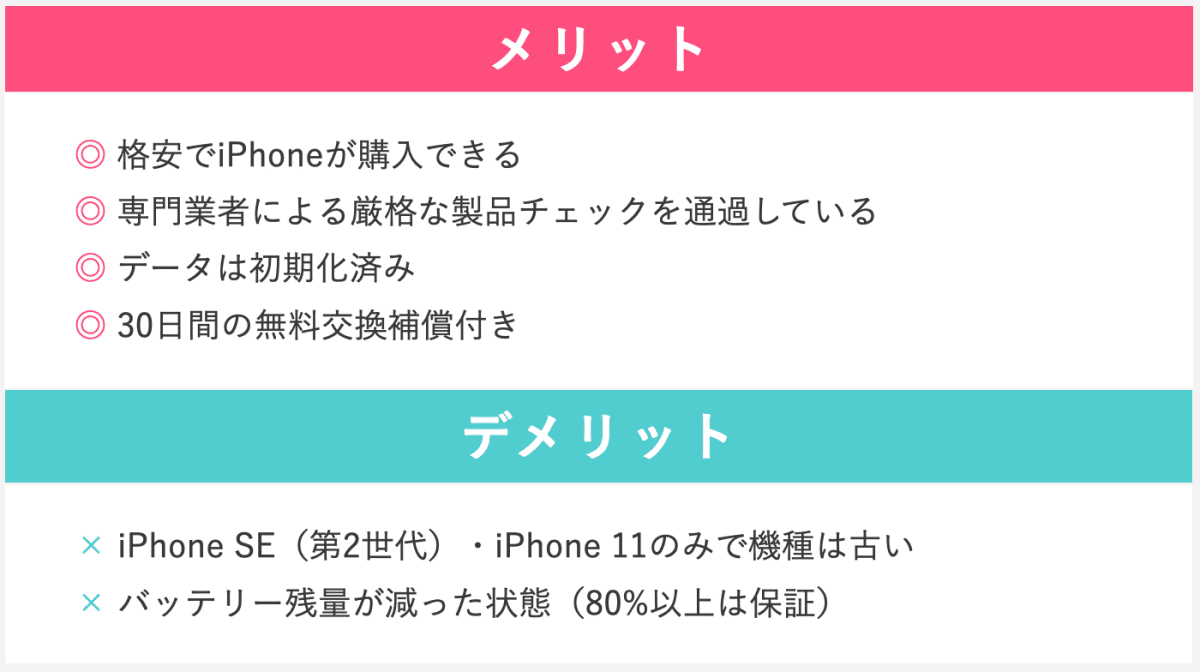
こんな人におすすめ
- 中古品でも構わない人
- 格安でiPhoneを購入したい人
4.UQモバイルでiPhoneを使うメリット
UQモバイルでは、ただiPhoneが使えるだけではありません。他の格安SIMで使う場合と比べ、以下2つのメリットがあります。
- メリット1.速度が速いので、iPhoneの性能を生かせる
- メリット2.テザリングやSMSなど、多くの機能が使える
それぞれ解説します。
メリット1.速度が速いので、iPhoneの性能を生かせる
UQモバイルの通信速度は、格安SIMの中で最速級です。
| サービス名 | 「平均」通信速度 |
 | 46.2Mbps |
 | 41.8Mbps |
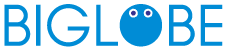 | 19.6Mbps |
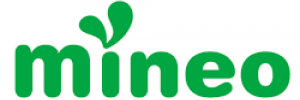 | 14.3Mbps |
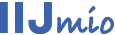 | 6.3Mbps |
 | 4.2Mbps |
※1 出典元:MMD研究所
※2 東京・大阪・名古屋で朝昼晩に計測した平均値
一般的な格安SIMは、キャリアの余った回線を分けてもらい運営しています。したがって、大勢の人が使う時間帯は、回線が混み合い速度が遅くなってしまいます。
UQモバイルは、auのメイン回線をそのまま使っているので、安定してこれほどの速度が出るのです。KDDIが直接運営している「サブブランド」ならではのメリットといえます。
※平均速度が46.2Mbpsあれば、4K動画もサクサク観られます。日常生活で困ることはありません。
iPhoneの性能を生かせる
iPhoneは、高速通信に対応したスマホです。3大キャリア(ドコモ・au・ソフトバンク)で使えば、100Mbps前後は出ます。
ただしそんなiPhoneでも、SIMの速度が遅ければ、宝の持ち腐れです。
その点でUQモバイルは、最速級の格安SIMなので、iPhoneの性能をしっかり生かせます。
メリット2.テザリングやSMSなど、多くの機能が使える
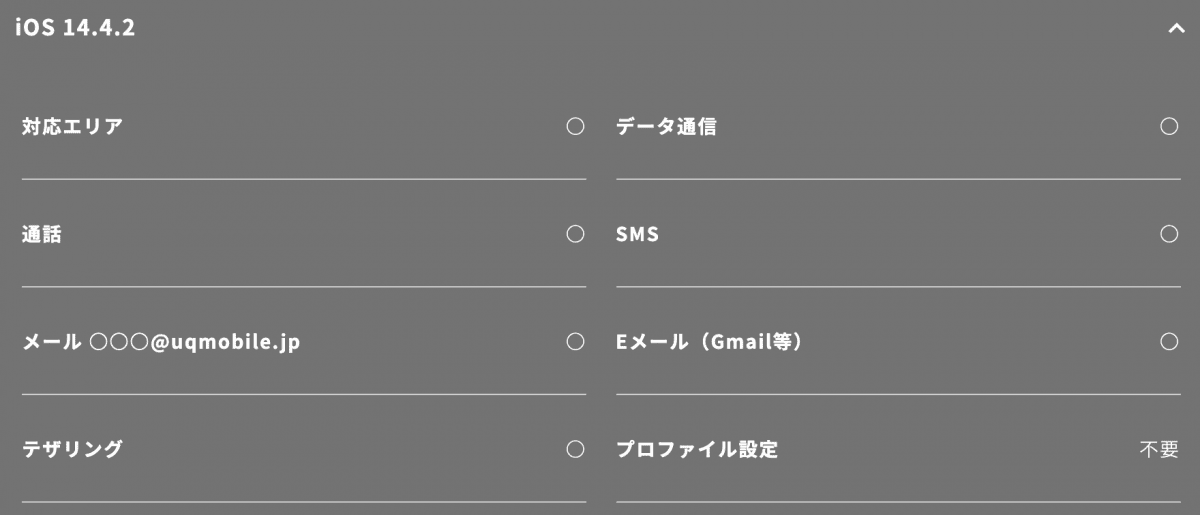
※引用:UQモバイル 動作確認端末一覧
上記の画像のように、UQモバイルでは、テザリングやSMSなど、iPhoneのさまざまな機能が使えます。
他の格安SIMでは、「データ通信はできてもテザリングができない」など、一部の機能が制限されることもあります。
その点、UQモバイルとiPhoneの相性はバッチリだと言っていいでしょう。
5.UQモバイルでiPhoneを使う際の注意点
UQモバイルでは、iPhoneを快適に使えますが、使用前に以下の2つの注意点をチェックしておかなければなりません。
- 注意点1.iPhone 6より古い機種は使えない
- 注意点2.必ずSIMロックを解除しておく
それぞれ解説します。
注意点1.iPhone 6より古い機種は使えない
iPhone14やiPhoneSEなど、幅広い機種に対応しているUQモバイルですが、iPhone6より古い機種は使えません。
用意するiPhoneは、iPhone6以降の機種にしてくださいね。
※iPhoneの対応機種一覧はこちら(ページ内を移動します)。
注意点2.必ずSIMロックを解除しておく
UQモバイルでは、基本的にUQモバイル・au・Apple Store以外で購入したiPhoneを使いたい場合、SIMロックの解除が必要です。
以下、SIMロックの解除が必要なiPhone・不要なiPhoneを、購入場所ごとにまとめました。
| iPhoneの購入場所 | |
| SIMロック解除が必要 | ・ドコモ(※1) ・ソフトバンク(※1) ・その他格安SIM(ワイモバイルなど) |
| SIMロック解除が不要 | ・UQモバイル ・au(※2) ・Apple Store |
(※1)iPhone 13・14・15シリーズ、SE(第3世代)はSIMロック解除不要
(※2)6s・6Plus・7・7Plus・SE(第1世代)は、SIMロックの解除が必要
これからiPhoneを用意する人は、UQモバイルやau、Apple Storeで購入すればSIMロック解除の手続きなしで使いはじめられます。
今使っているiPhoneをそのままUQモバイルで使う人で、「どこで買ったかわからない」という場合は、以下の方法を見てください。
手持ちのiPhoneにSIMロックがかかっているかどうかを確認する方法
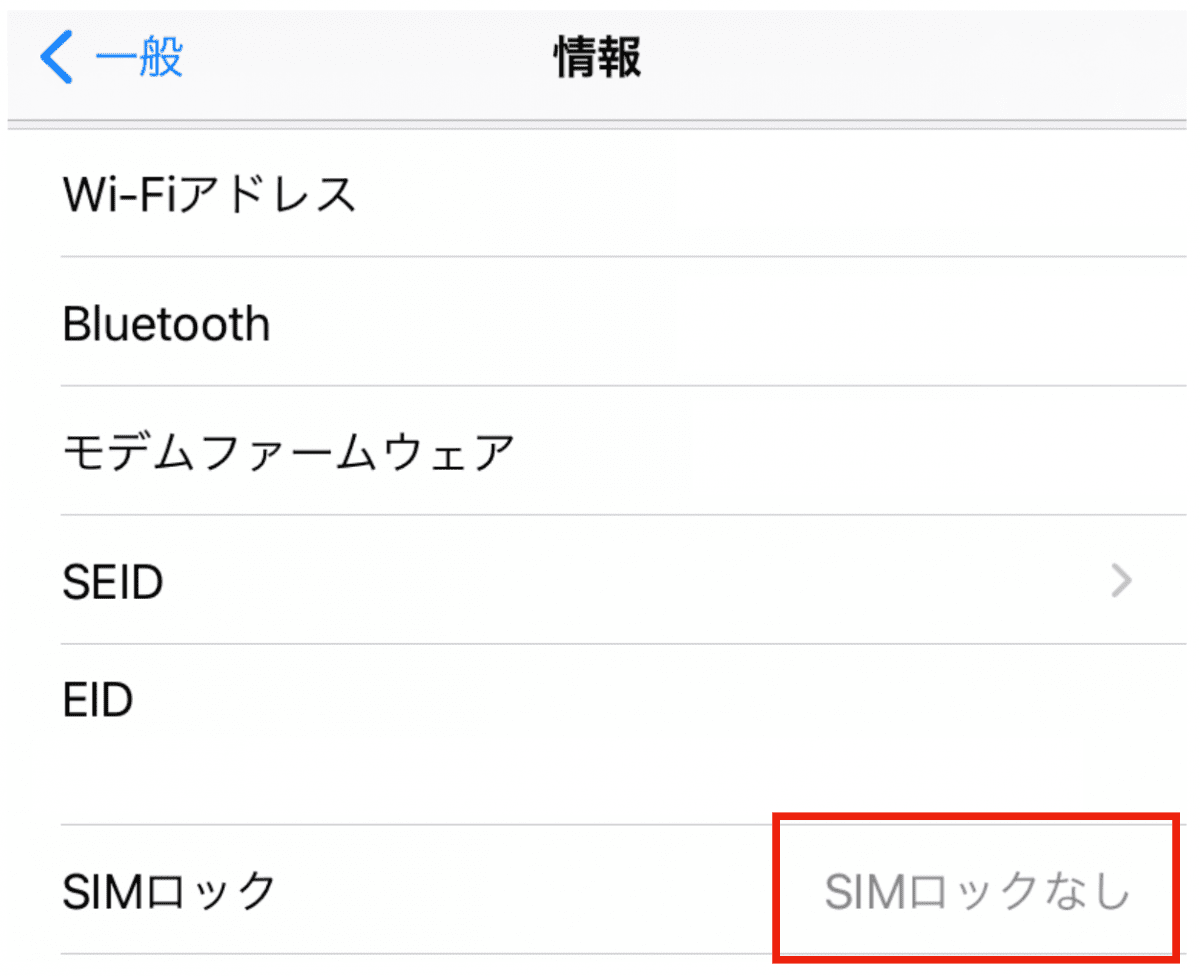
確認方法は、以下の通りです。
- 「設定」アプリを開く
- 「一般」をクリック
- 「情報」をクリック
- 画面を下にスクロールし、「SIMロック」の項目をチェック
SIMロック解除が必要なiPhoneであっても、とくに心配する必要はありません。SIMロックの解除は、ネットから5分ほどで手続きができます。
SIMロックの解除方法
SIMロックは、iPhoneを購入した会社のマイページから解除できます。
| iPhoneの購入場所 | SIMロック手続きページ |
| ドコモ | こちら |
| au | こちら |
| ソフトバンク | こちら |
| その他 | 「会社名 SIMロック解除」と検索し、各ページから手続きをしてください。 |
SIMロックを解除するデメリットはまったくないので、サクッと手続きをしましょう。
6.UQモバイルでiPhoneを使う手順
ここからは、実際にUQモバイルでiPhoneを使いはじめるまでの流れを見ていきましょう。
以下の2つの状況別に解説します。
今使っているiPhoneをそのまま使う場合
今使っているiPhoneをそのままUQモバイルで使う場合は、以下の手順で手続きを進めます。
- 事前準備をする
- UQモバイル公式サイトにアクセス
- 契約するプランやオプションを決める
- iPhoneにSIMカードを挿入する
- 初期設定をする
順番に見ていきましょう。
手順1.事前準備をする
まずは、以下の事前準備をしましょう。
- 対応機種かどうかを確認する
- SIMロックを解除する(UQモバイル・au・Apple Store以外のiPhoneの場合)
- MNP予約番号を取得する(今使っている電話番号をUQモバイルでも使いたい場合)
- 本人確認書類(運転免許証・パスポートなど)を用意する
※その他、本人確認書類として使えるものはこちら。
手順2.UQモバイル公式サイトにアクセス
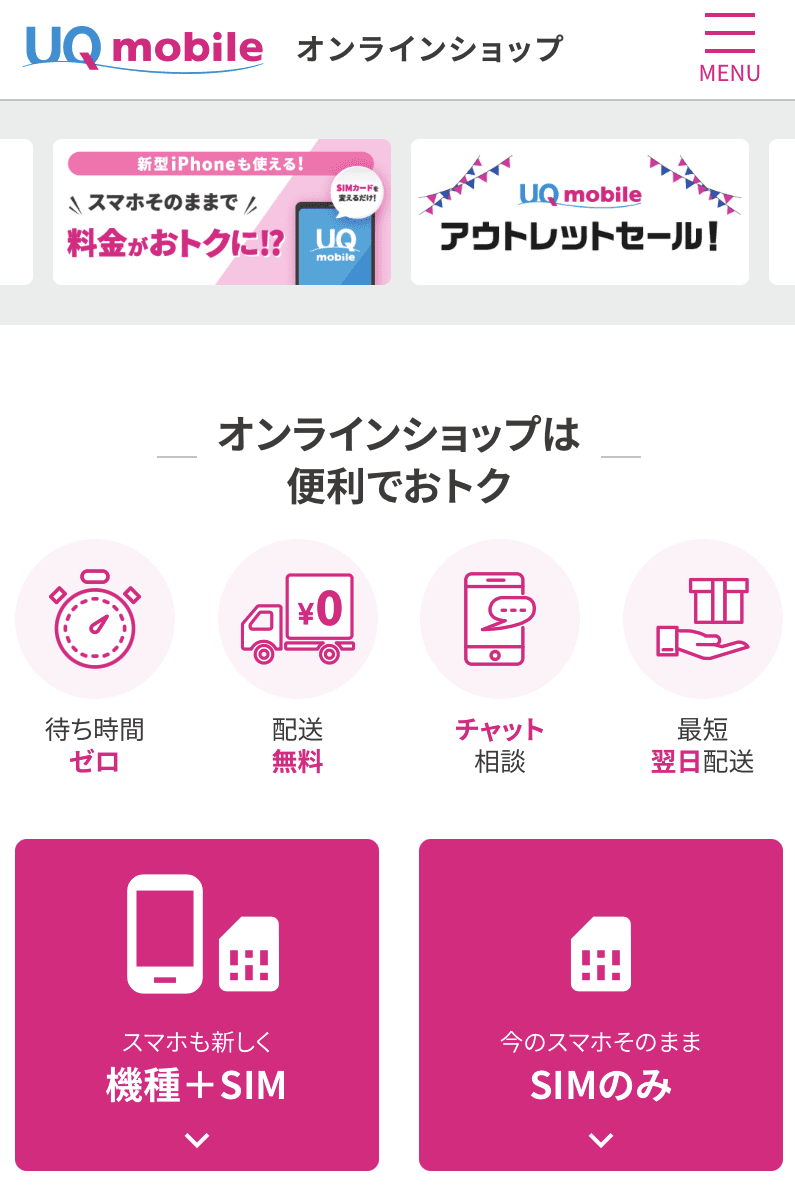
手続きに必要なものが準備できたら、UQモバイル公式サイトにアクセスしましょう。
「SIMのみ」をクリックし、スクロールした先の画面で「お申し込み」をクリックしてください。
手順3.契約するプランやオプションを決める
次のページでは、契約するプランやオプションなどを選んでいきます。
選択が必要な項目は、主に以下の3つです。
- 契約方法(MNP・新規契約)
- プラン
・トクトクプラン
・コミコミプラン
・ミニミニプラン - 通話オプション
これらを選択し、お客様情報を入力したら、UQモバイルの申し込みが完了です。
手順4.iPhoneにSIMカードを挿入する
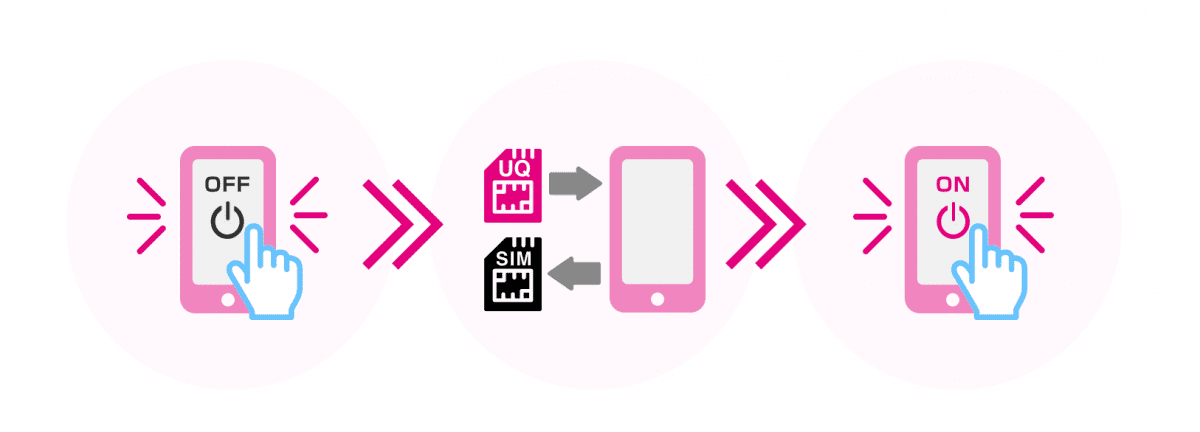
UQモバイルのSIMカードが届いたら(最短で翌日に届きます)、iPhoneの電源をオフにし、SIMをセットしましょう。
手順5.初期設定をする
SIMをセットして電源をオンしたら、以下の初期設定をしなければなりません。
- プロファイル設定
- 回線切り替え
それぞれ、カンタンに解説します。
プロファイル設定
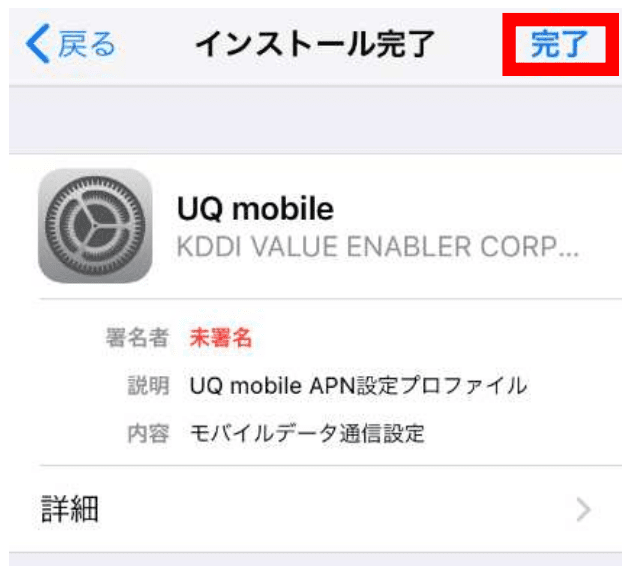
プロファイルとは、カンタンに言えば、iPhoneに残っている携帯会社の情報のこと。
以前使っていた携帯会社のプロファイルを削除し、UQモバイルのプロファイルをインストールする作業が必要です。
UQモバイル公式サイトの「iOS端末の設定方法」で、わかりやすく手順が解説されています。
回線切り替え
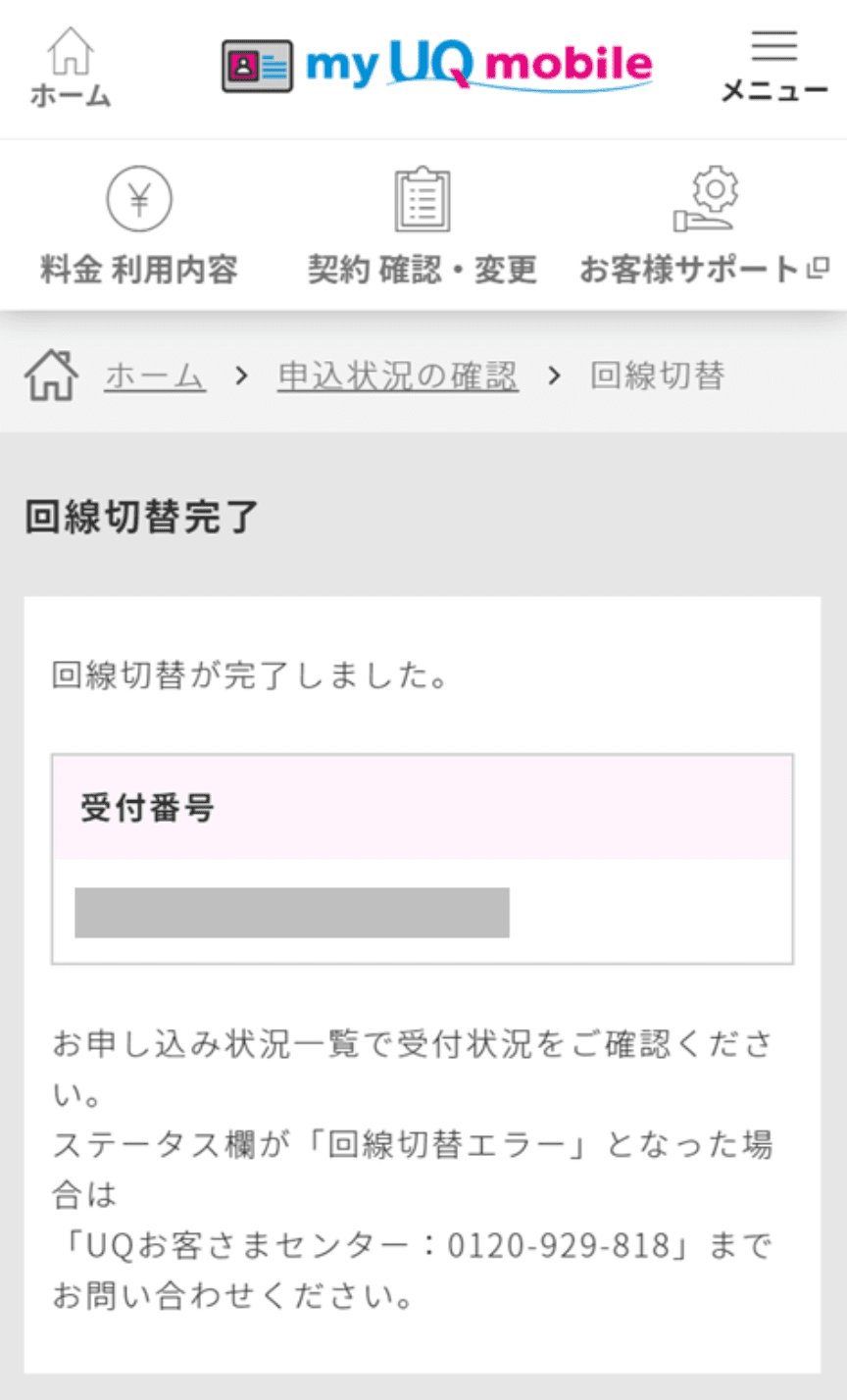
回線切り替えは、以前使っていた携帯会社の回線からUQモバイルの回線に切り替える作業です。
こちらは、my UQ mobileにログインして行います。手順は「回線切り替え手順」をご覧ください。
これからiPhoneを用意する場合
「UQモバイルでiPhoneを新たに購入する」「Apple StoreなどでiPhoneを新たに購入する」場合は、以下の手順で手続きを進めます。
- 事前準備をする
- UQモバイル公式サイトにアクセスする
- 機種を選ぶ(UQモバイルでiPhoneを買う場合)
- 契約するプランやオプションを決める
- iPhoneにSIMカードを挿入する
- 初期設定をする
順番に見ていきましょう。
手順1.事前準備をする
まずは、以下の事前準備をしましょう。
- 対応機種かどうかを確認する(UQモバイル以外で購入する場合)
- SIMロックを解除する(必要であれば)
- MNP予約番号を取得する(今使っている電話番号をUQモバイルでも使いたい場合)
- 本人確認書類(運転免許証・パスポートなど)を用意する
※その他、本人確認書類として使えるものはこちら。
手順2.UQモバイル公式サイトにアクセス
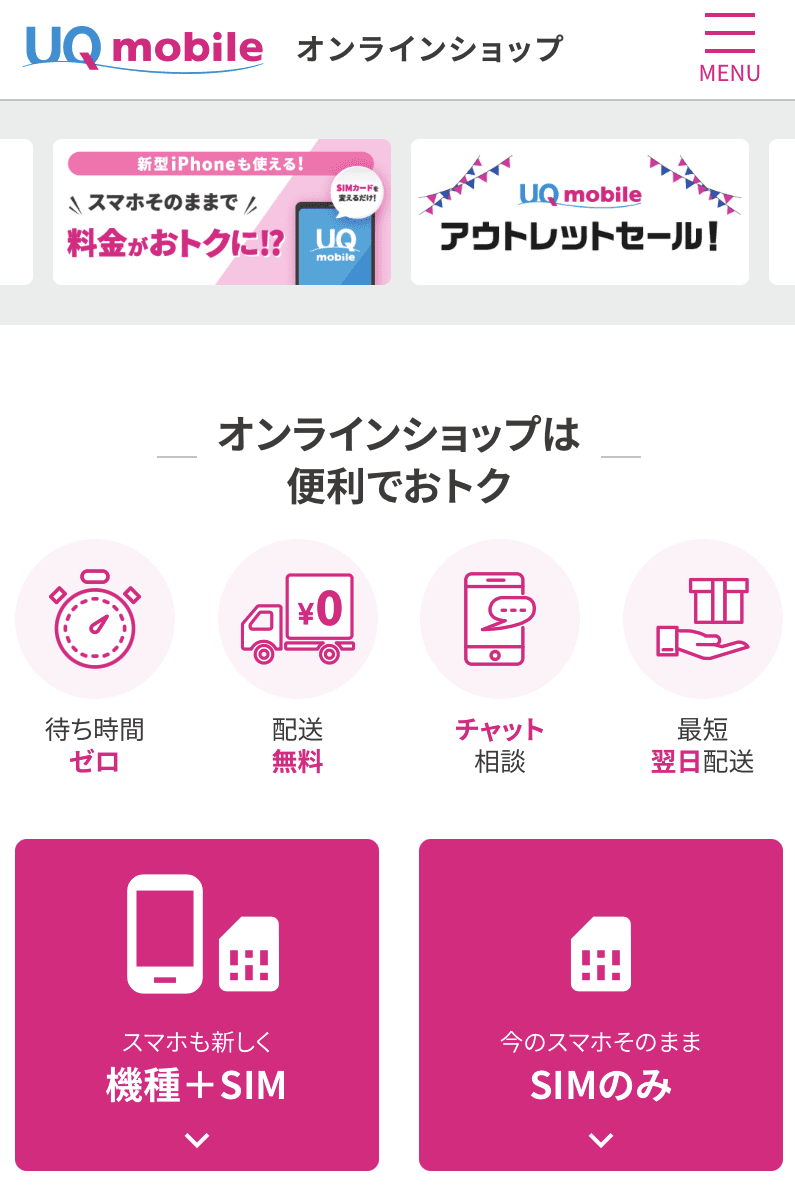
手続きに必要なものが準備できたら、UQモバイル公式サイトにアクセスしましょう。
iPhoneの購入場所ごとに、以下のように選択してください。
- UQモバイルでiPhoneを買う場合:「機種+SIM」
- その他のショップでiPhoneを買う場合:「SIMのみ」
※その他のショップでiPhoneを買う場合は、iPhoneを購入した後、こちらの手順3から手続きを進めてください。
手順3.機種を選ぶ(UQモバイルでiPhoneを買う場合)
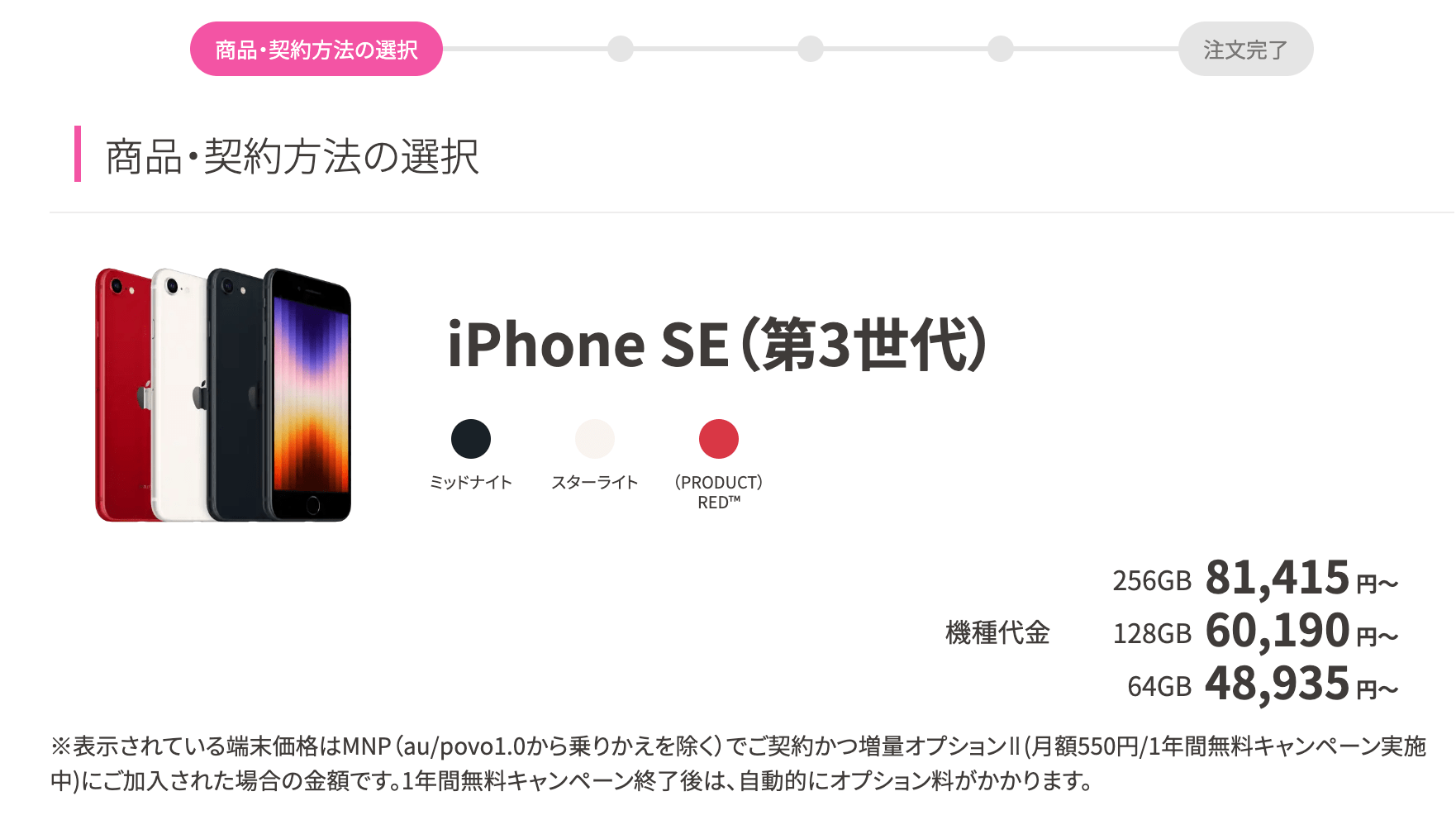
UQモバイルでiPhoneを買う場合、欲しい機種の横の「お申し込み」ボタンをクリックして、上記の画面に進みます。
手順4.契約するプランやオプションを決める
このページで、契約するプランや、オプションなどを選んでいきます。
選択が必要な項目は、主に以下の3つです。
- 契約方法(MNP・新規契約)
- プラン
・トクトクプラン
・コミコミプラン
・ミニミニプラン - 通話オプション
これらを選択し、画面の指示通りに進めていくだけで、UQモバイルの申し込みが完了します。
手順5.iPhoneにSIMカードを挿入する
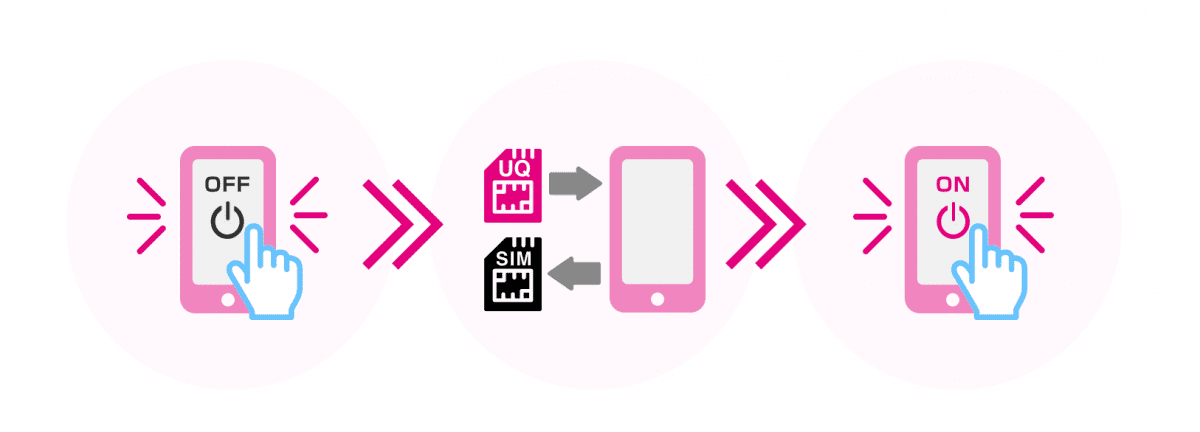
UQモバイルからSIMカード・iPhoneが届いたら(最短で翌日に届きます)、iPhoneの電源をオフにし、SIMをセットしましょう。
手順6.初期設定をする
UQモバイルでSIMとiPhoneをセット購入した場合で、かつMNP(電話番号引き継ぎ)の場合にのみ、回線切り替えの初期設定が必要です。
新規契約の場合は、初期設定が済んだ状態でiPhoneが送られてくるので、手続きは不要です。
回線切り替え
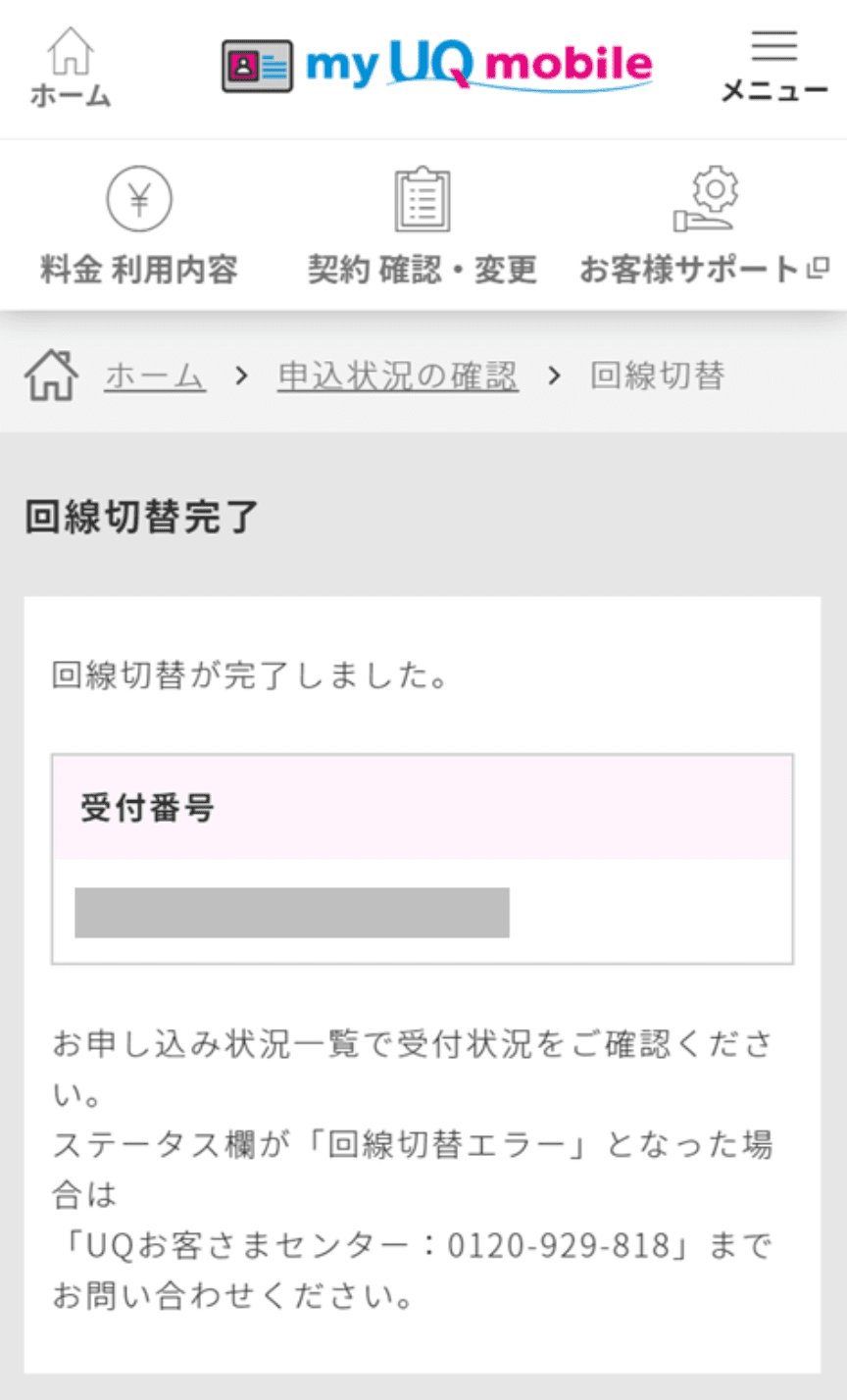
回線切り替えは、UQモバイルの回線につなげるために必要な作業です。
こちらは、my UQ mobileにログインして行います。手順は「回線切り替え手順」をご覧ください。
まとめ
UQモバイルでは、まったく問題なくiPhoneが使えるとわかりました。
すでにiPhoneを持っている人・これから用意する人のどちらもが、快適に使いはじめられます。
毎月のスマホ代を抑えつつ、iPhoneを使いたい人は、ぜひUQモバイルを検討してくださいね。
\ WEBなら最大22,000円割引/


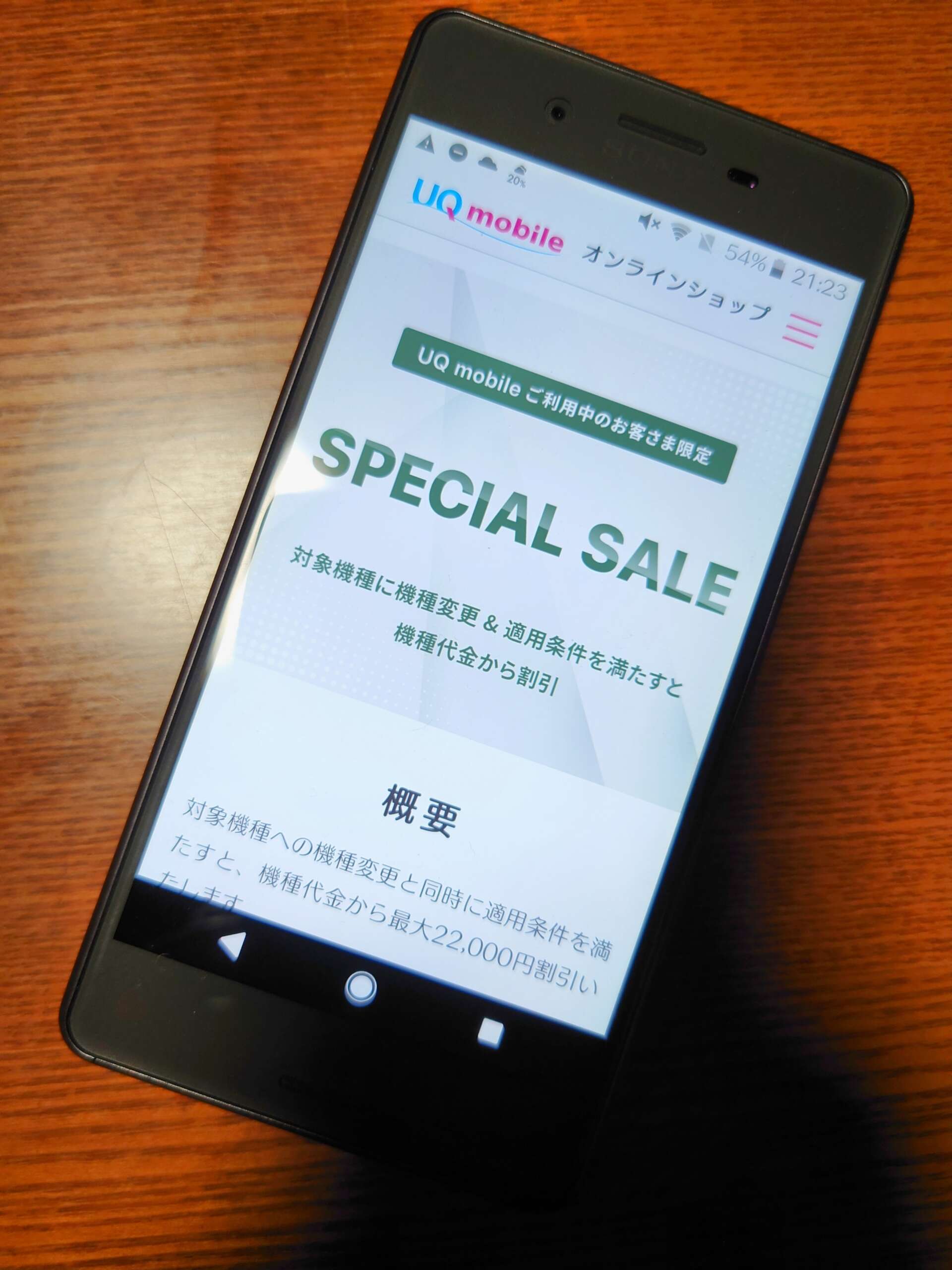
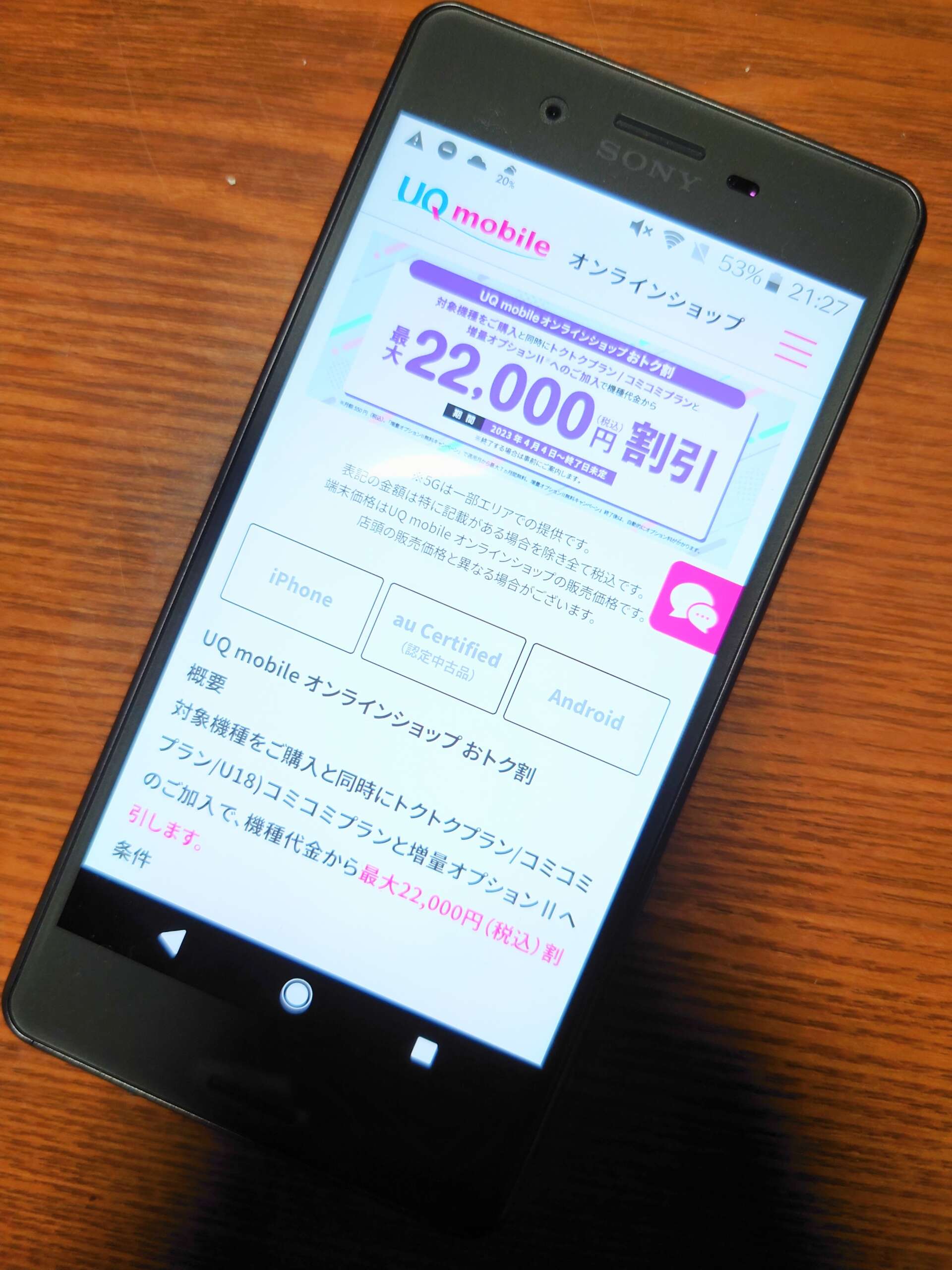








 光回線カテゴリー
光回線カテゴリー WiMAXカテゴリー
WiMAXカテゴリー VODカテゴリー
VODカテゴリー